Czy byłeś kiedyś w trakcie czegoś ważnego, na przykład projektu w pracy lub gry, kiedy na komputerze nagle pojawiło się powiadomienie o aktualizacji systemu Windows? To tak, jakby Neo został odłączony od Matrixa w środku walki z Agentem Smithem. Nagle zostajesz wyrwany z rytmu i zmuszony do czekania na zakończenie aktualizacji. Jest to niezwykle frustrujące, zwłaszcza gdy wiesz, że aktualizacja może zająć dużo czasu. Dlatego w tym przewodniku wyjaśnimy, jak zarządzać aktualizacjami w systemie Windows 11.
Ustaw aktywne godziny aktualizacji systemu Windows 11
Możesz skonfigurować system Windows tak, aby nie aktualizował komputera podczas Twoich aktywnych godzin. W ten sposób możesz korzystać z komputera bez przerw podczas aktualizacji systemu Windows w tle w godzinach nieaktywnych.
Aby włączyć godziny aktywności w systemie Windows 11 wykonaj następujące czynności:
1. Otwórz Ustawienia i przejdź do Windows Update.
2. W sekcji Windows Update przewiń w dół i kliknij Opcje zaawansowane.
Gizchina Wiadomości tygodnia
3. W sekcji Opcje zaawansowane kliknij Godziny aktywności.
4. Wybierz opcję Ręcznie i ustaw godziny rozpoczęcia i zakończenia godzin aktywności.
Włącz ostrzeżenie systemu Windows przed ponownym uruchomieniem
Możesz także uniemożliwić aktualizację systemu Windows 11 bez Twojej zgody. Aby to zrobić, wykonaj następujące kroki:
1. Otwórz Ustawienia.
2. Kliknij Windows Update.
3. Przewiń w dół i kliknij Opcje zaawansowane.
4. W obszarze Opcje ponownego uruchomienia wybierz Powiadom, aby zaplanować ponowne uruchomienie.
Podsumowanie
Oto kilka prostych, ale skutecznych środków, których możesz użyć, aby zapobiec automatycznemu ponownemu uruchomieniu komputera z systemem Windows w dowolnym momencie dnia. Pamiętaj jednak, że aktualizacje systemu Windows są ważne, ponieważ mogą naprawić luki w zabezpieczeniach, poprawić wydajność i dodać nowe funkcje. Regularnie instalując aktualizacje systemu Windows, możesz chronić swój komputer przed złośliwym oprogramowaniem i innymi zagrożeniami, poprawić jego wydajność i maksymalnie wykorzystać możliwości systemu Windows.
Źródło/VIA: